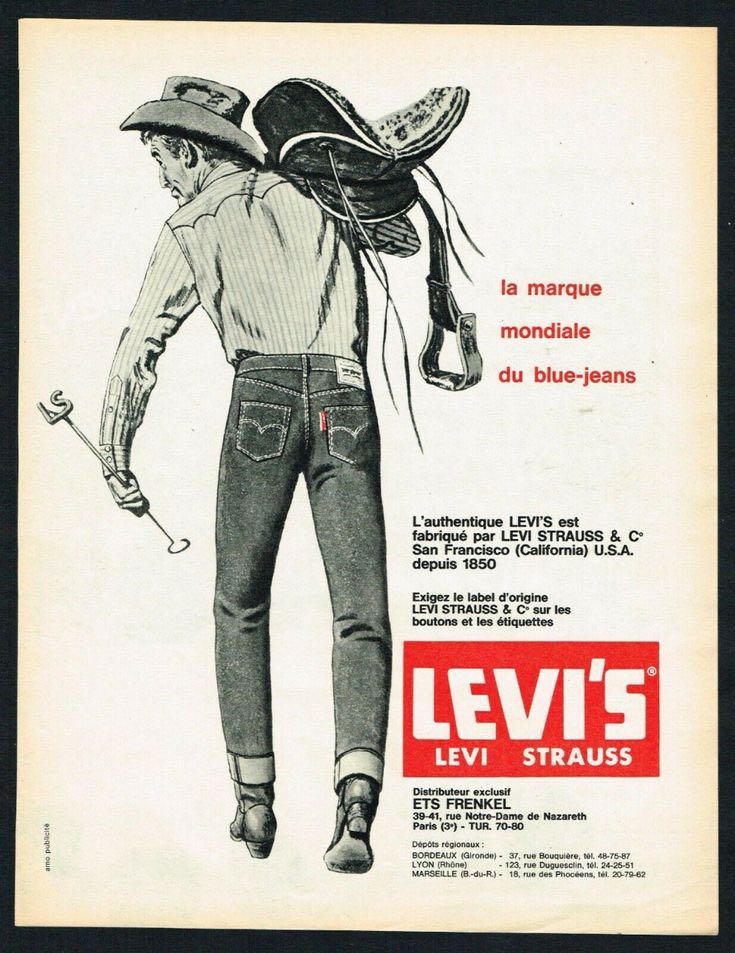| 일 | 월 | 화 | 수 | 목 | 금 | 토 |
|---|---|---|---|---|---|---|
| 1 | 2 | 3 | 4 | 5 | ||
| 6 | 7 | 8 | 9 | 10 | 11 | 12 |
| 13 | 14 | 15 | 16 | 17 | 18 | 19 |
| 20 | 21 | 22 | 23 | 24 | 25 | 26 |
| 27 | 28 | 29 | 30 | 31 |
- 카페맛집
- 성수동카페
- 찬양가사
- 내가 쓴 찬양 시
- 남녀공용패션
- 작사
- 성수맛집
- 자작시
- 자작곡
- 찬양작사
- 국비지원교육
- 데일리룩
- 십자가
- 내일배움카드취업
- 프리미어기초배우기
- 하남맛집
- 사당역점심메뉴
- 찬양시
- 영상편집 처음배우기
- 내가쓴가사
- 하남스타필드맛집
- K디지털기초역량훈련
- 영상편집 강의기록
- 찬양가사쓰기
- 사당역꼭가봐야하는곳
- 패스트캠퍼스
- 하남스타필드
- 맛집
- 여자아메카지
- 영상편집강의
- Today
- Total
램프와 라이트
[패스트캠퍼스] K-디지털 기초역량훈련 영상편집 강의 (5주차) 본문
안녕하세요!
[국비지원교육]을 통해 내일배움카드로 패스트캠퍼스에서 영상편집 강의 기초에 대해 배우는 강의기록 5주차입니다.
(1)
모션의 기본과 키프레임 적용 방법
키프레임은 서로 다른 값이의 모형이 두개 있어야 한다. (출발과 도착이 있어야함)
모션의 기본효과가 아니라 동작이다
기본 동작 4가지 : Position / Scale / Rotation / Opacity
모션을 주는 방법 (꼭 스탑워치를 클릭 )
1. 인디케이터를 모션이 시작하는 시간으로 이동
2. 모션 줄 클립 선택
3. Effect Controls(효과 컨트롤) 패널로 이동
4. 모션의 출발 모양새를 만들어준다. (ex: 예제파일 아이콘을 왼쪽으로 이동해놓기)
5. 모션을 줄 속성에 스탑와치 클릭! - 출발 키프레임 생성 (Motion ▷ Position)
6. 인디케이터를 치워준다. (Effect Controls에 있는 인디케이터)
7. 모션의 도착 모양새를 만든다 - 도착 키프레임 생성됨 (예제파일 아이콘 Motion을 클릭하여 이동)

**모션의 속도를 올리고 싶으면 키프레인 간격을 좁히면 된다.
(반대로 하면 더 느리게 )
키프레임을 활용하여 자막에 Position, Scale, Rotation 모션주기


키프레임 모션을 활용하여 카메라 무빙 효과 만들기
(Zoom in & Zoom out 무빙효과)
1. 인디케이터를 모션이 시작하는 시간으로 이동
2. 모션 줄 클립 선택
3. Effect Controls 패널로 이동
4. 모션의 출발 모양새를 만들어준다.
5. 모션을 줄 속성에 스탑와치 클릭! - 출발 키프레임 생성
6. 인디케이터를 치워준다.
키프레임 모션을 활용하여 영상 특정부분으로 확대하기
(특정 부분으로 확대했다가 원래대로 Zoom out하는 방법)
유지시키는 키프레임



키프레임 모션을 활용하여 Swipe Transition 효과 만들기

➤ 1번 파일 키프레임 설정한후 끝나는 지점에서 잘르고 삭제
➤ 1번 파일을 앞에영상 끝부분에 맞추놓기
➤ Effects 패널에서 검색창에 Linear 입력
➤ Linear 드랍드레그
➤ 앞 영상 선택한 상태에서 Effects Controls에서 Lenear Wipe > Transition Comletion의 스톱워치 클릭
➤ 시작점 잡아주고 다시 끝점 잡아서 100%로 설정

(2)
배운걸 활용하여 미니 인트로를 만들자 (음악템포, Track Matte, Keyframe) - 세팅편

▷먼저 새로운 시퀀스를 생성해준다.

▷ 파일을 새로운 시퀀스로 가져오기 (파일째로 가져올수 있다)
▷ 음원파일부터 넣기

▷ 마커 찍기(단축키는 M)
▷ 음원 파일을 들으면서 템포에 맞게 들어갈 부분에 마커 찍기
▷ 위에 글자 쓰기


▷ 컬러 매트를 깔아주기
▷ 컬러 선택하고 이름 지정하기 (나중에 이름 찾기 쉽다)

▷ 설정한 컬러를 타임라인에 넣기

▷ 영상과 텍스트를 한칸 위로 이동한 후 그 밑에 컬러를 깔아준다.

▷ Effects > Track Matte key 영상에 적용시키기

▷ 트랙매트키가 적용되었으니 이펙트 패널에 가서 설정하기
▷ 트랙매트키 설정에서 Matte의 비디오를 설정한다.

▷ 설정한 효과 복사하고 나머지 들어갈 영상들 선택한 후 붙여넣기

배운걸 활용하여 미니 인트로를 만들자 (음악템포, Track Matte, Keyframe) - 모션편.

1. 트랙에 있는 speed 한칸위로
2. 07.mp4 클릭해서 Effects 패널에서 Track Matte Key의 Matte를 Video 4로 바꿔주기

1. 앤딩컷 비디오와 텍스트 선택
2. 마우스 우클릭
3. Nest 합쳐주기



1. 스톱워치 클릭
2. 인디케이터를 1초뒤로 이동
3. 스케일 툴에서 사이즈 늘리기


▷영상을 사이에 낑겨 넣기
▷Ctrl+클릭 해서 오퍼시티 주기

▷타임라인에서 글자 써주기 타임라인하나에 글자 두개 쓸수 있다.
▷그리고 Effect패널에서 글자 두개 색상 등 수정 할수 있다. 사이즈도 조절 가능

▷ 오퍼시티 조절해주기

트랜지션 템플릿 사용방법
▷ 템플릿 설치하는 방법

▷ Effects > Presets > 마우스 우클릭 > Import Presets

▷이렇게 들어간다
▷0번은 치료약
▷ 어드저스트먼트 레이어 생성

▷만들어진 어드저스트먼트 레이어를 드레그 드랍해서 잘린지점 위에 얹어주기

▷ 어드저스트 먼트 레이어를 위래 두개 복사하기
▷ 이펙트 패널에서 템플릿을 위에는 1~8번 적용 아래는 0번 적용
▷ 프레임에 맞게 인디케이터를 마우스로 이동하기 (이동후 남는 페레임은 삭제해주기)
'컴퓨터 > 프리미어프로' 카테고리의 다른 글
| [패스트캠퍼스] K-디지털 기초역량훈련 영상편집 강의 (4주차) (0) | 2022.11.09 |
|---|---|
| [패스트캠퍼스] K-디지털 기초역량훈련 영상편집 강의 (3주차) (0) | 2022.11.02 |
| [패스트캠퍼스] K-디지털 기초역량훈련 영상편집 강의 (2주차) (0) | 2022.10.24 |
| [패스트캠퍼스] K-디지털 기초역량훈련 영상편집 강의 (1주차) (0) | 2022.10.18 |